本文整理自博主大学本科《计算机组成原理》课程自己完成的实验报告。
——
*实验环境为学校机房实验箱。
目录
一、实验目的
二、实验内容
三、实验步骤及实验结果
Ⅰ、单片机键盘操作方式实验
1、实验连线(键盘实验)
2、实验过程
四、实验结果的分析与总结
一、实验目的
1.掌握运算器的组成及工作原理;
2.了解4位函数发生器74LS181的组合功能,熟悉运算器执行算术操作和逻辑操作的具体实现过程;
3.验证带进位控制的74LS181的功能。
二、实验内容
验证74LS181运算器的逻辑运算功能和算术运算功能。
三、实验步骤及实验结果
Ⅰ、单片机键盘操作方式实验
注:在进行单片机键盘控制实验时,必须把开关K4置于“OFF”状态,否则系统处于自锁状态,无法进行实验。
1、实验连线(键盘实验)
实验连线如图1-1所示。
(连线时应按如下方法:对于横排座,应使排线插头上的箭头面向自己插在横排座上;对于竖排座,应使排线插头上的箭头面向左边插在竖排座上。注意:F4只用一个排线插头孔)
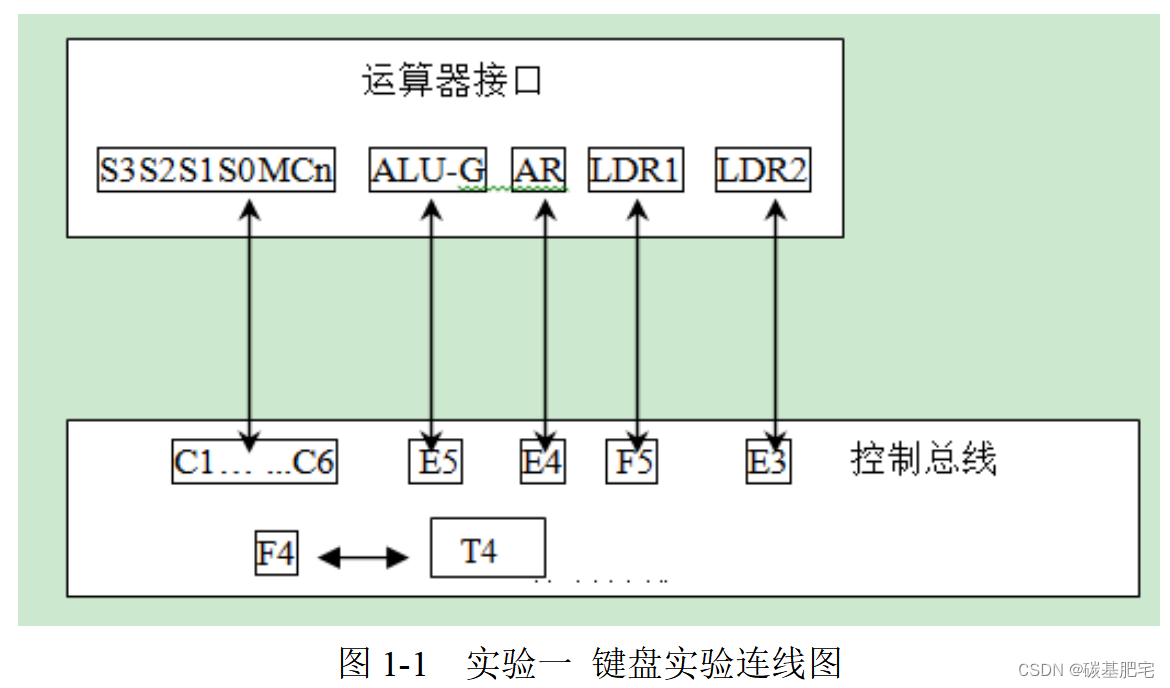
2、实验过程
注意:操作过程中,可按【取消】键来取消上一步操作,重新输入。
1、系统初始化:拨动清零开关CLR,使其指示灯灭。再拨动CLR,使其指示灯亮。
2、选择实验1:在监控滚动显示【CLASS SELECt】时按【实验选择】键,显示【ES--_ _ 】输入01或1,按【确认】键,监控显示为【ES01】,表示准备进入实验一程序。
3、设置S3 S2 S1 S0:再按【确认】键,监控显示【InSt--】,提示输入运算指令S3 S2 S1 S0,输入两位十六进制数(参考表1-1),选择执行哪种运算操作,按【确认】键。
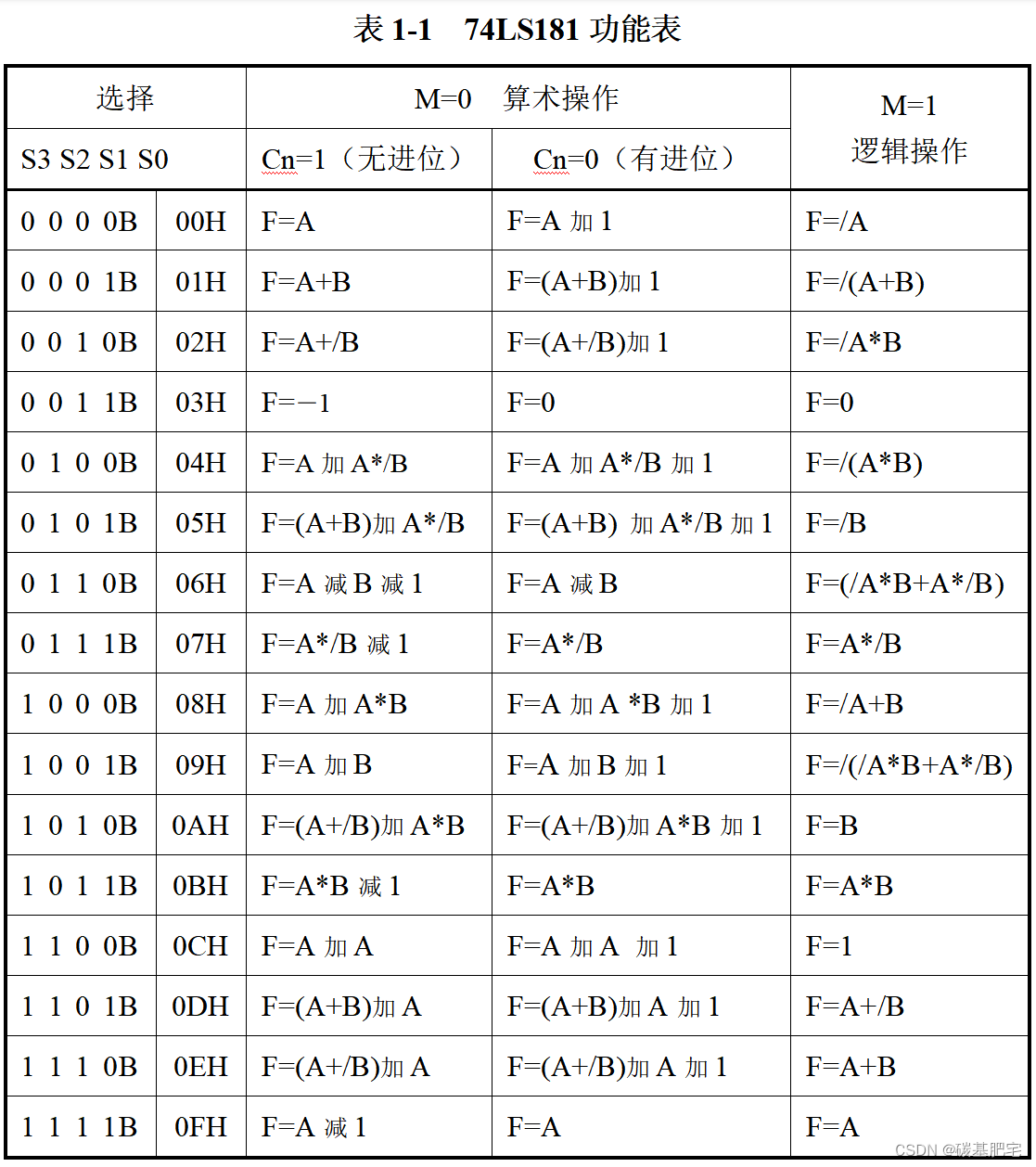
说明:
4、设置M:监控显示【Lo=0】,此处Lo相当于表1-1中的M,默认为“0”,进行算术运算,也可以输入“1”,进行逻辑运算。按【确认】,显示【Cn=0】,默认为“0”,由表1-1可见,此时进行带进位运算,也可输入“1”,不带进位运算(注:如前面选择为逻辑运算,则Cn不起作用)。
5、设置Ar:按【确认】,显示【Ar=1】,使用默认值“1”,关闭进位输出CY。也可输入“0”,打开进位输出CY,按【确认】。
6、设置数据:监控显示【DATA】,提示输入第一个数据A,输入十六进制数【1234H】,按【确认】,显示【DATA】,提示输入第二个数据B,输入十六进制数【5678H】,按【确认】键,监控显示【FINISH】,表示运算结束,可从数据总线显示灯观察运算结果,CY指示灯显示进位输出的结果。按【确认】后监控显示【ES01】,可执行下一运算操作。
7、按照表1-2完成实验:在给定LT1=1234H、LT2=5678H的情况下,改变运算器的功能设置,观察运算器的输出,将其对应的十六进制填入表1-2中,并和理论值进行比较和验证:
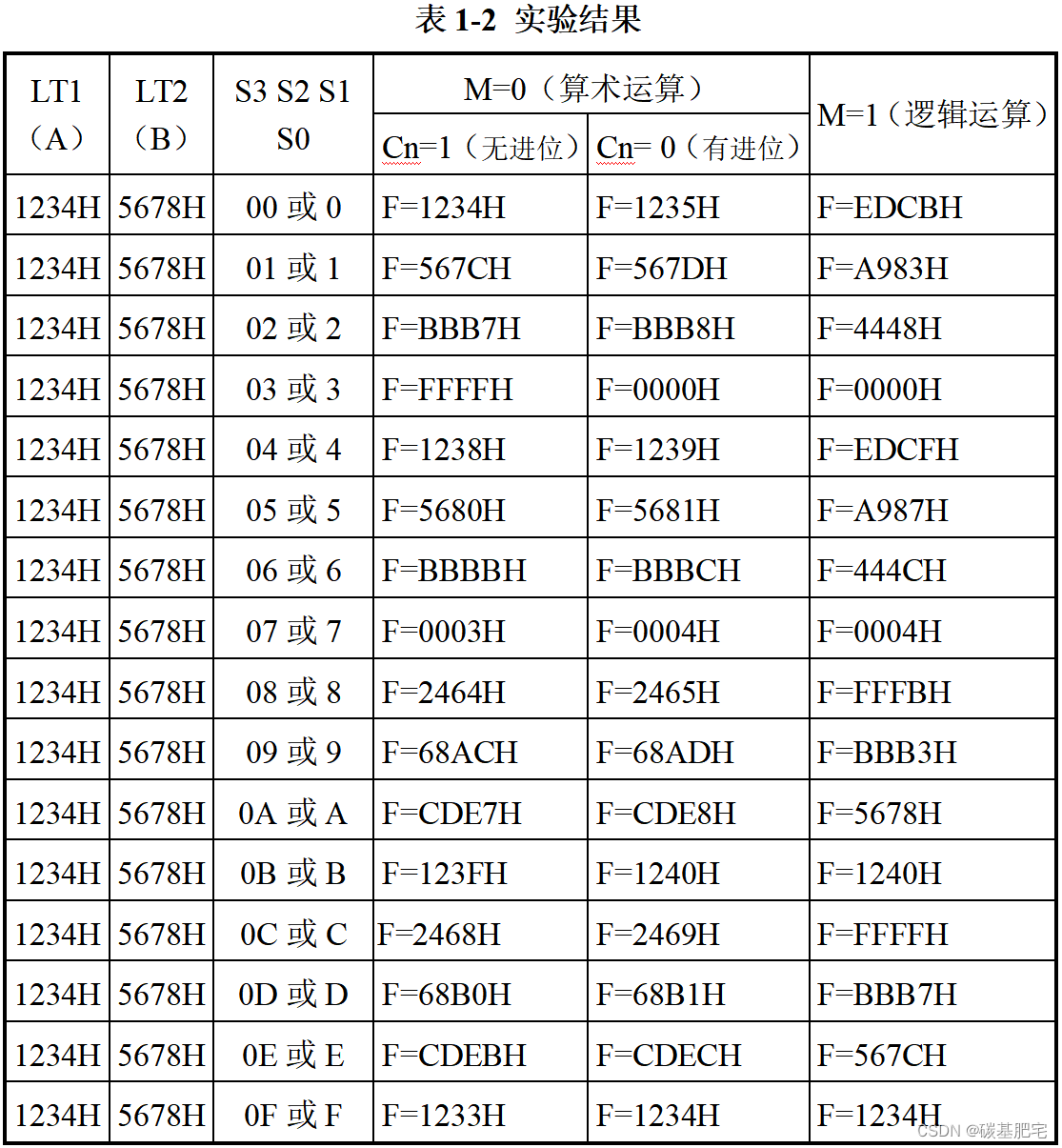
四、实验结果的分析与总结
本次实验由我个人独立完成。我在本次实验中深入学习了计算机组成原理中运算器的组成和工作原理,同时掌握了74LS181运算器的组合功能,并成功通过键盘的方式验证了其逻辑运算和算术运算功能。
以下是我的总结:
- 本次实验是我第一次进行计算机组成原理的单片机实验,最开始我对电学箱的各项操作都非常不熟悉。但通过老师的讲解,我可以很快地熟悉实验的流程和大致原理,独立完成实验。
- 通过本次实验,我了解到了运算器的应用和作用,并且学会了如何使用74LS181运算器、通过键盘来实现逻辑和算术运算。我通过对键盘的操作和数据输入输出的观察,更深入地了解了74LS181运算器的逻辑和算术运算实现原理。
- 通过手动操作,我了解到4位函数发生器74LS181的各种组合功能,包括算术操作和逻辑操作,以及如何初始化,如何输入数据选择模式,熟悉了运算器执行算术操作和逻辑操作的具体实现过程,依次实现了要求的各个功能,验证了带进位控制的74LS181的功能。
- 实验中我也犯了一些错误,例如输错数据,看错实验步骤,输入输出结果不符合预期等。通过仔细检查排线、开关,核对实验步骤顺序和仔细阅读实验要求,我最终找到了问题出现的原因并加以更正。这提高了我的问题解决能力和实验技能。
在实验过程中,我还学习到了如何正确操作实验设备。刚开始我先接电,再插线,被老师提醒这是不对的,应当先接好线再插电,即使电学箱的电流很小,但也有安全隐患。此外,排线的插拔也必须小心,不能用力拔,否则可能会导致排线内部断路,实验出现问题。我必须牢记这些实验安全规则,以保障自己的安全和实验设备的正常运行。



![P1955 [NOI2015] 程序自动分析题解](http://pic.xiahunao.cn/P1955 [NOI2015] 程序自动分析题解)




)
)









)